Як замінити текст на відповідні картинки в Excel?
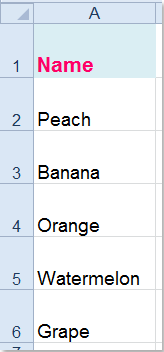 |
 |
 |
Скажімо, у мене на робочому аркуші є список назв товарів, і є папка, що містить відповідні зображення назв товарів на диску комп’ютера. Тепер мені потрібно знайти та замінити назви продуктів відповідними зображеннями в Excel, не вставляючи їх по одному, як показано на наступних знімках екрана. Є якісь хороші та швидкі рішення для вирішення цієї роботи в Excel?
Замініть текст на відповідні картинки кодом VBA
Замініть текст відповідними зображеннями за допомогою Kutools для Excel
Замініть текст на відповідні картинки кодом VBA
Зазвичай для нас немає простого і прямого способу вставити відповідні картинки на основі текстового рядка в Excel, але наступний код VBA може допомогти вам замінити текст відповідним зображенням.
1. прес Alt + F11 щоб відобразити Microsoft Visual Basic для додатків вікна.
2. У вікні натисніть Insert > Модулі щоб показати нове вікно модуля, скопіюйте та вставте наступний код VBA в Модулі вікна.
Код VBA: замініть текст відповідними картинками
Sub InsertPicture()
'Upadateby Extendoffice
Dim xPath As String
Dim xLastRow As Long
Dim Rng As Range
Dim WorkRng As Range
On Error Resume Next
xTitleId = "KutoolsforExcel"
Set WorkRng = Application.Selection
Set WorkRng = Application.InputBox("Range", xTitleId, WorkRng.Address, Type:=8)
Application.ScreenUpdating = False
xPath = "C:\Users\dt\Desktop\Fruits\"
If Right(xPath, 1) <> "\" Then xPath = xPath & "\"
xLastRow = Cells(Rows.Count, "A").End(xlUp).Row
For Each Rng In WorkRng
If Rng.Value <> "" Then
If Dir(xPath & Rng.Value & ".jpg") <> "" Then
ActiveSheet.Pictures.Insert(xPath & Rng.Value & ".jpg").Select
With Selection.ShapeRange
.LockAspectRatio = msoFalse
.Left = Rng.Left
.Top = Rng.Top
.Width = Rng.Width
.Height = Rng.Height
End With
Rng.ClearContents
Else
Rng.Value = "N/A"
End If
End If
Next
Application.ScreenUpdating = True
End Sub
3. Потім натисніть F5 клавішу для запуску цього коду та виберіть діапазон даних, до якого потрібно вставити відповідні картинки, у діалоговому вікні, що з’явиться, див. знімок екрана:

4. А потім клацніть OK кнопку, всі відповідні зображення, розмір яких збігається з осередками, будуть замінені оригінальним текстом, див. скріншоти:
 |
 |
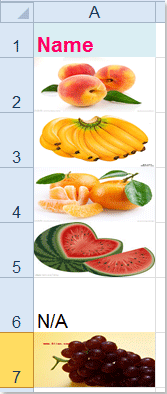 |
Примітки:
1. У наведеному вище коді вам потрібно змінити шлях до папки зображень відповідно до ваших потреб, xPath = "C: \ Users \ dt \ Desktop \ Fruits \".
2. Якщо немає відповідних зображень, які відповідають тексту, відобразиться помилка Недоступно.
Замініть текст відповідними зображеннями за допомогою Kutools для Excel
Оскільки вищезгаданий код важко освоїти, я представляю вам простий і потужний інструмент - Kutools для Excel, З його Імпорт зображень відповідності функцію, ви можете швидко і зручно вставляти картинки відповідно до списку тексту.
| Kutools для Excel : з більш ніж 300 зручними надбудовами Excel, які можна спробувати без обмежень протягом 30 днів. |
після установки Kutools для Excel, будь ласка, зробіть так:
1. Клацання Kutools Plus > Імпорт-експорт > Імпорт зображень відповідності, див. скріншот:

2, в Імпорт зображень відповідності діалогове вікно натисніть кнопку  кнопку, щоб вибрати діапазон, який ви хочете, щоб відповідати зображенням, див. скріншот:
кнопку, щоб вибрати діапазон, який ви хочете, щоб відповідати зображенням, див. скріншот:

3. Потім у Імпорт зображень відповідності діалог, клацніть додавати > філе or Папка щоб знайти картинки, які потрібно вставити, див. знімок екрана:
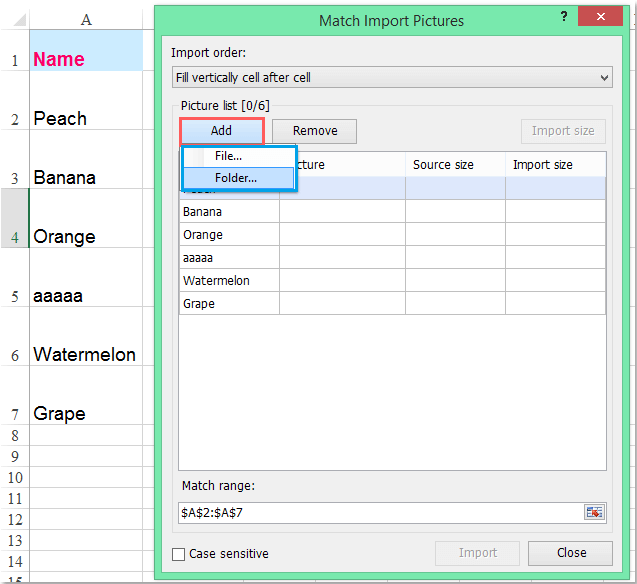
4. Вставивши відповідні зображення, натисніть Розмір імпорту , у наступному Імпортувати розмір зображення діалогове вікно, вкажіть один варіант розміру вашого зображення. Дивіться знімок екрана:
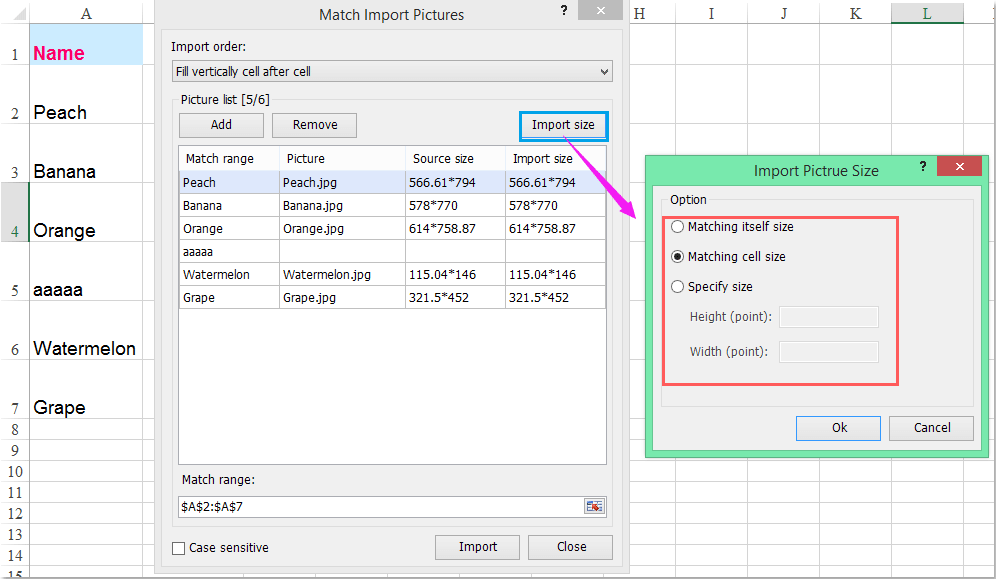
5. Потім натисніть OK > Імпортувати, а потім виберіть одну клітинку, щоб знайти ваші відносні зображення зі спливаючих Імпорт зображень відповідності діалогове вікно (також можна вибрати оригінальну комірку тексту), див. знімок екрана:

6. А потім клацніть OK кнопку, всі картинки, що відповідають тексту, були вставлені на аркуш, див. знімок екрана:

Примітки:
1. Якщо з текстом немає відповідних зображень, комірка нічого не вставлятиме.
2. Якщо ви хочете вставити картинки горизонтально, ви можете перевірити Заповнюйте горизонтально клітинку за коміркою в Імпортне замовлення .
Завантажте та безкоштовну пробну версію Kutools для Excel зараз!
Демо: замініть текст відповідними зображеннями за допомогою Kutools для Excel
Найкращі інструменти продуктивності офісу
Покращуйте свої навички Excel за допомогою Kutools для Excel і відчуйте ефективність, як ніколи раніше. Kutools для Excel пропонує понад 300 додаткових функцій для підвищення продуктивності та економії часу. Натисніть тут, щоб отримати функцію, яка вам найбільше потрібна...

Вкладка Office Передає інтерфейс із вкладками в Office і значно полегшує вашу роботу
- Увімкніть редагування та читання на вкладках у Word, Excel, PowerPoint, Publisher, Access, Visio та Project.
- Відкривайте та створюйте кілька документів на нових вкладках того самого вікна, а не в нових вікнах.
- Збільшує вашу продуктивність на 50% та зменшує сотні клацань миші для вас щодня!
